
Kako očistiti predmemoriju u "Google Chrome"?
Članak će reći kako očistiti predmemoriju u pregledniku "Google Chrome".
Mnogi korisnici su zainteresirani za to kako " Google Chrome" očisti predmemoriju? Postoji najmanje dva obična načina na koje opisujemo u ovom pregledu.

Očistite predmemoriju u pregledniku "Google Chrome"
Novac u pregledniku može se čistiti u potpunosti, nakon čega su sve vaše datoteke koje su preuzete na računalo nakon posjeta raznim resursima na internetu će biti trajno uklonjene.
Ako trebate spremiti informacije i želite predmemoriju samo u odnosu na jednu pojedinu ili nekoliko specifičnih web-lokacija, onda se to može učiniti.
Uklanjanje predmemorije u oba slučaja se proizvodi u " Google Chrome"Nećete koristiti programe trećih strana i druge metode.
Cache preglednika - Što je to?
Novac u bilo kojem pregledniku je takve datoteke koje se preuzimaju na vaše računalo prilikom otvaranja i korištenja preglednika. U pravilu, te se datoteke preuzimaju u mape izravno povezane s preglednikom ili se odnose na internet.
Pretpostavimo da ste došli na određenu web-lokaciju, gdje postoje fotografije, videozapisi, audio i svi drugi sadržaji, uključujući skripte, stilove, dizajn web-lokacije. Ako predmemorija nije postojala, onda prilikom ponovnog otvaranja ove stranice, sve bi se ove informacije ponovno učitale. Ali ako imate predmemoriju, već možete, na primjer, brzo pregledati video s web-lokacije (ako ste ga promatrali ranije), budući da je video datoteka već snimljena na vašem računalu. U načelu se ne morate čak ni povezati s internetom u ovom slučaju.
Ali s druge strane, predmemorija počinje povećati i zauzimati određeno mjesto na tvrdom disku. Često zbog toga, preglednik može usporiti ako vaše računalo nije tako intenzivno. U takvim situacijama, predmemorija će morati izbrisati ono što mnogi korisnici pitaju.
Važno je napomenuti da vaša povijest posjeta različitim mjestima nije cache. Neki korisnici su također zbunjeni u tim konceptima. Cache se odnosi isključivo na tehničke informacije koje smo opisali gore, a možete ga ukloniti biti podebljano ako je stvarno zauzelo mnogo mjesta i usporava vaš preglednik.
Načina za uklanjanje predmemorije u pregledniku "Google Chrome"
Prvo metoda. Uklonimo Cacher pregledniku Google Chrome u potpunosti
Dakle, ako se trebate u potpunosti riješiti predmemorije u pregledniku " Google Chrome", Provjerite sljedeće korake:
- Pokrenite preglednik, u gornjem desnom kutu u blizini trake za adresu, kliknite na horizontalnu ikonu putovanja i na otvorenom izborniku, idite na stavku " Postavke».
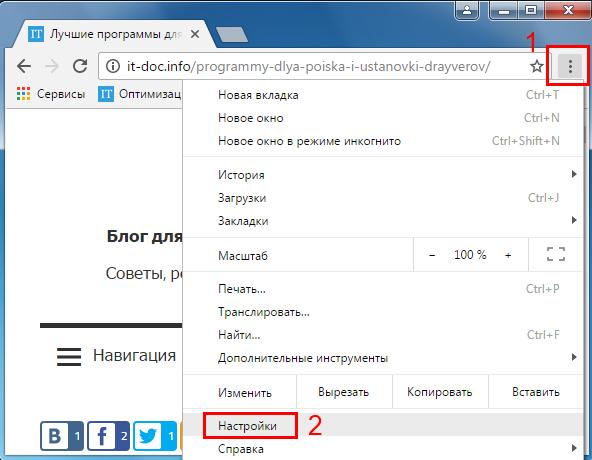
Očistite predmemoriju u pregledniku "Google Chrome"
- Na kartici koja se otvara na dnu stranice, idite na dodatne postavke.
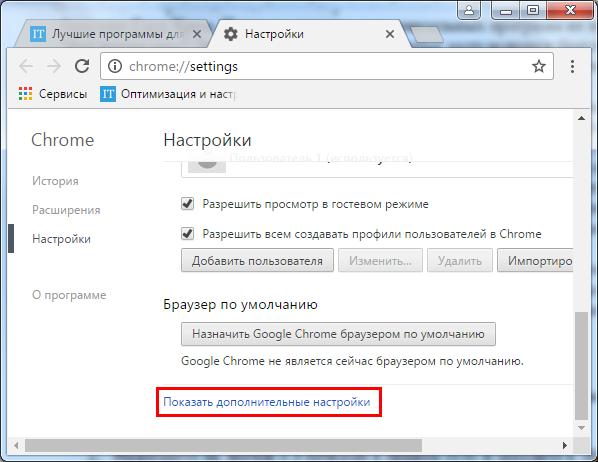
- Nadalje tražimo veliki gumb s natpisom " Očistite povijest"I kliknite na njega.
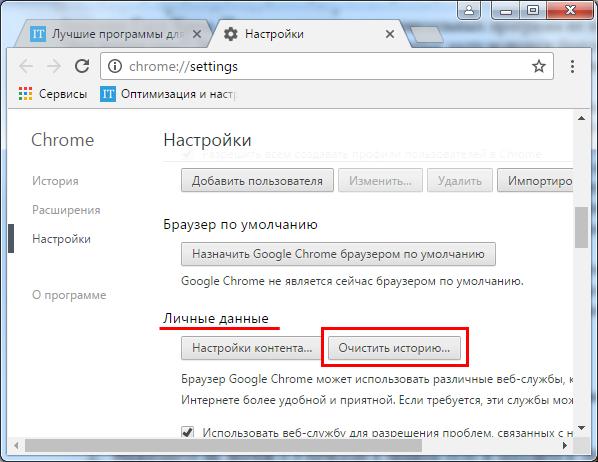
Očistite predmemoriju u pregledniku "Google Chrome"
- Nakon toga, prozor će se otkriti s popisom bodova koji ukazuju na vrstu informacija koje se mogu izbrisati. Kolačići i povijest povijesti i, zapravo i predmemorija preglednika su također ovdje. Zainteresirani smo za stavku označenu na screenshotu crvenog okvira. Stavite potvrdni okvir nasuprot tome.
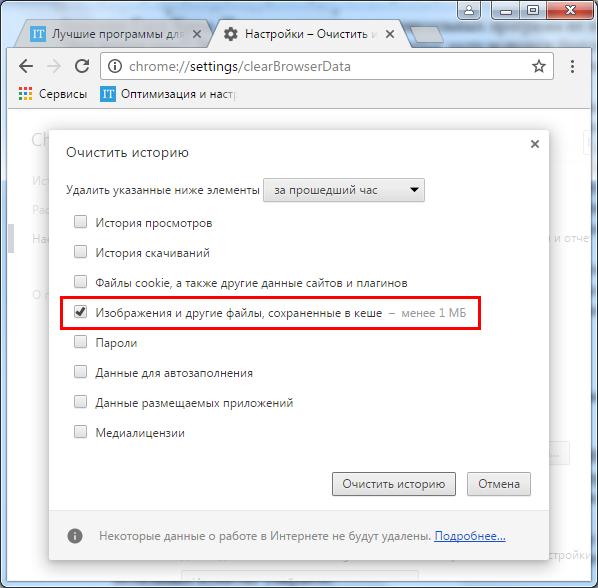
Očistite predmemoriju u pregledniku "Google Chrome"
- Osim toga, možete odabrati koje datoteke ćete biti izbrisani, naime, za ono što su te datoteke učitane u predmemoriju. Ako odaberete " Tijekom cijelog tog vremena"Onda će predmemorija biti potpuno očišćena. Kao rezultat toga, kliknite ispod " Očistite povijest"I potpune operacije. Vaša je predmemorija potpuno uklonjena.
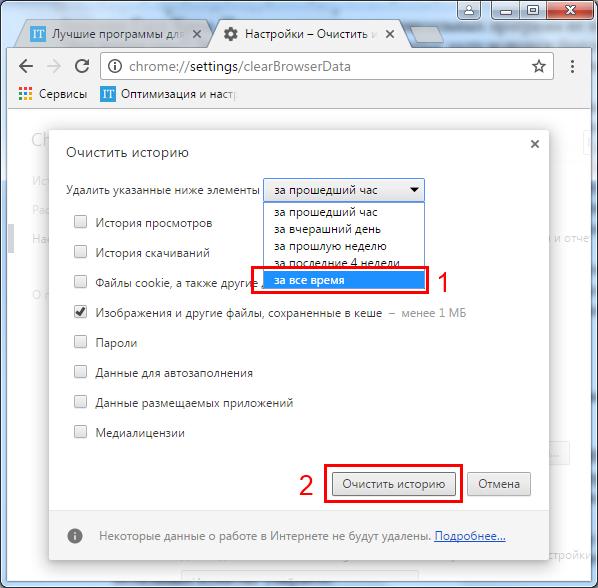
Očistite predmemoriju u pregledniku "Google Chrome"
Metoda druge. Uklonite predmemoriju preglednika tvrtke Google Chrome povezan s jednom web-lokacijom
Ako ne želite potpuno izbrisati cijelu predmemoriju i morate se riješiti informacija vezanih uz određenu web-lokaciju, a zatim učinite sljedeće:
- Pokrenite preglednik, idite na željeno mjesto i kliknite na tipkovnicu na tipku sustava " F12.».
- Nakon toga se prozor konzole otvara na desnoj strani stranice. Pritisnite gumb ažuriranja stranice i držite lijevu tipku miša.
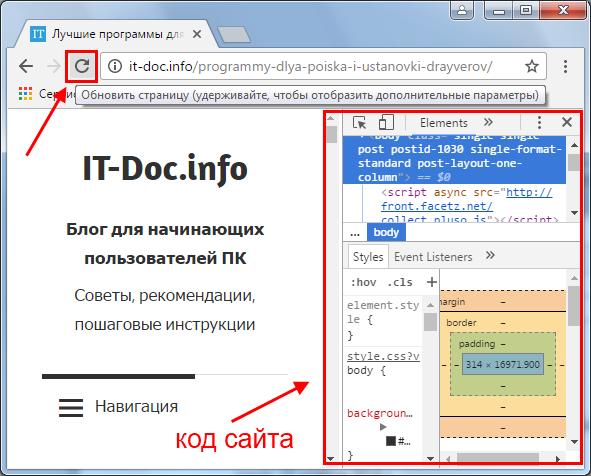
Očistite predmemoriju u pregledniku "Google Chrome"
- Nakon nekoliko sekundi, pojavljuje se točka čišćenja predmemorije, kao što je prikazano na screenshotu. Kliknite na ovu stavku i zatvorite stranicu. To je sve, cache ove stranice je očišćena.
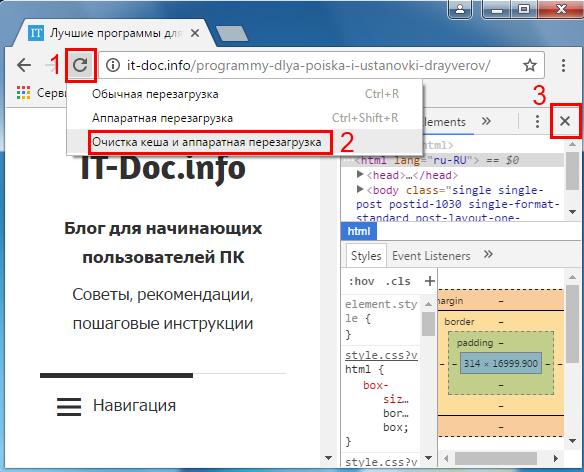
Očistite predmemoriju u pregledniku "Google Chrome"
